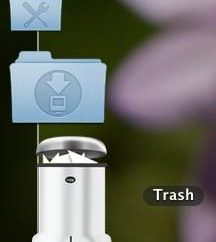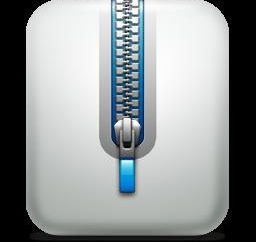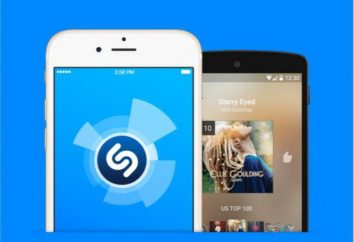Eine große Zahl von Menschen sitzen in Skype. Skype den Kopf – das ist leider ein recht häufiges Problem. Typischerweise werden ein umgekehrtes Bild des Webcam in Ihren Laptop oder Desktop-PC gebaut verbunden ist, erscheint das Programm, nachdem das Betriebssystem neu installiert wurde, oder jeder Fahrer aktualisiert wurde. Also, auf dem Kopf die Kamera nach unten auf Skype, was zu tun ist? Wie behebe ich das Problem?
Es gibt drei Haupttypen von Lösungen: die Installation von offiziellen Treiber, Kameraeinstellungen ändern und die Verwendung von Software von Drittanbietern.
Treiber

Problem mit Treibern – die häufigste Ursache von Problemen auf Skype. Skype den Kopf – ist keine Ausnahme. Manchmal kommt es vor, dass der Computer nicht die Treiber hat, die benötigt werden.
Warum Skype den Kopf? Es gibt folgende Gründe:
- Alle Treiber werden automatisch bei der Installation des Betriebssystems installiert. Üblicherweise wird diese Installation erfolgt über einen Piraten Baugruppen.
- Der Fahrer wird mit installiert eine der beliebtestenen Sammlungen, die so genannten „Treiber-Pack.“
Überprüfung der Einhaltung
Um festzustellen, welcher Treiber ist verantwortlich für den Job Webcam auf Ihrem Computer installiert ist, öffnen Sie den Geräte-Manager und sehen Sie Ihre Kamera. Typischerweise ist dieses Gerät in „Bildverarbeitung“.
Wenn die Kamera gefunden wird, ist es notwendig, auf den Namen klicken, mit der rechten Maustaste und wählen Sie Eigenschaften. Der „Treiber“ im Dialogfeld Eigenschaften der Kamera öffnen hat eine Registerkarte. Wenn Sie darauf klicken, können Sie das Datum der Entwicklung, sowie die Lieferanten sehen. Wenn die letztgenannte Firma „Microsoft“ und das Datum sehr weit von dem aktuellen ist, können wir mit großer Sicherheit sagen, dass der Grund dafür, dass die Kamera auf Skype den Kopf, genau im Treiber ist: Der Computer hat den Standard, nicht derjenige, speziell für ein bestimmtes Webcam Modell entworfen.
Um die richtigen Treiber zu installieren, müssen Sie auf die offizielle Website des Unternehmens gehen, eine Kamera oder Laptop zu machen. Dort können Sie die Software für das gewünschte Modell Download ist absolut kostenlos.
Kameraeinstellungen

Es kann passieren, so dass selbst dann, wenn der richtige Treiber speziell für das Modell Ihrer Webcam ausgelegt ist, Sie immer noch Probleme auf Skype erleben. Skype den Kopf und kann bei falscher Einstellung der Vorrichtung sein. Und es kann in anderen Programmen, die das Kamerabild verwenden.
In diesem Fall können Sie für Optionen suchen, die das Bild zur normalen Ansicht zurückzukehren, direkt in den Einstellungen der Kamera selbst helfen.
Funktionseinstellungen auf Skype
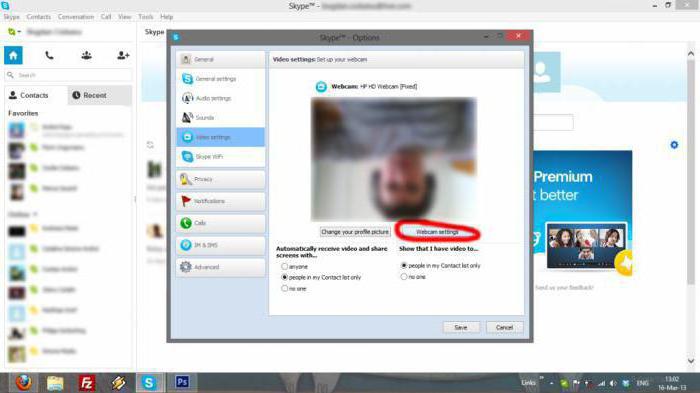
Der schnellste und einfachste Weg für einen Anfänger in den Geräteeinstellungen zu gehen, ist Skype zu laufen, wo es ein Element im Menü „Tool“. Ein Klick darauf und auf die Einstellungen gehen, wählen Sie „Video-Einstellungen“. Hier können Sie ein umgekehrtes Bild und Kameraeinstellungen sehen.
Alle Modelle im Dialogfeld Einstellungen unterscheidet sich von den anderen. Für die meisten Kameras haben die Möglichkeit, das Bild zu drehen. Die Absätze werden können „Rotate n Grad“ oder „Vertikal spiegeln“ genannt. Wenn Sie eine erste Option haben, muss die Drehung auf 180 Grad eingestellt werden.
Dies ist der einfachste Weg, um die Einstellungen der Kamera zu bekommen. Nachdem Skype in fast allen installiert ist, und die Kamera im Geräte-Manager oder Systemsteuerung kann nicht angezeigt werden.
Eine weitere Option Einstellungen – das Programm verwenden, um die Webcam zu steuern, die oft mit dem Treiber installiert ist. Es kann eine Option, verantwortlich für die Bilddrehung sein.
Drittanbieter-Software zur Lösung des Problems
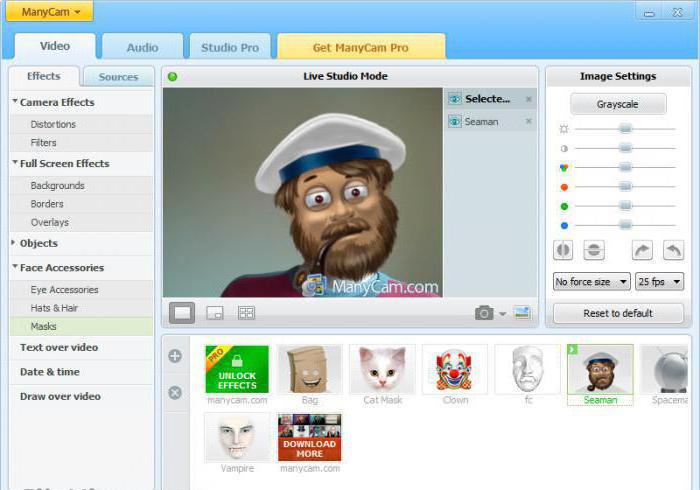
Wenn die beiden oben genannten Methoden nicht helfen, und Skype ist immer noch den Kopf, was zu tun ist? Es ist möglich, das Bild zu drehen, so dass sie richtig mit Hilfe von anderen Programmen angezeigt wird. Einer der besten ist die Viele Cam. Es ist absolut kostenlos und mit fast hundert Prozent Wahrscheinlichkeit wird dazu beitragen, das Problem zu lösen.
Die Installation der Software – ist der Prozess nicht kompliziert. Empfohlen bei Müll zu installieren zusätzliche Dienstprogramme, die das Programm den Benutzer auffordern. Sie nicht brauchen. Der Vorteil ist die Unterstützung der russischen Sprache.
Nachdem das Programm installiert ist und läuft, gehen Sie wie folgt vor:
- Öffnen Sie den Reiter „Video“, dann „Quelle“ und wählen Sie die vertikale Reflexion.
- Schließen Sie das Programm (indem Sie auf das Kreuz klicken, wird es nicht geschlossen werden und wird im Hintergrund ausgeführt werden).
- Öffnen Sie die Kameraeinstellungen in Skype. Skype Kopf wird nach unten nicht mehr ein Problem sein, wenn Sie als ein Punkt der Kamera durch das Programm Viele Cam und tragen ihren Namen erstellt wählen verwenden.
Jetzt ist alles fertig. Das Problem ist gelöst. Sie können wieder auf Skype kommunizieren! Skype Kopf wird nach unten nicht mehr stören, weil das Bild wäre. Der einzige Nachteil der Kür ist das Vorhandensein des Logos auf der Unterseite des Bildschirms. Aber es ist eine Kleinigkeit, weil die Kamera nun korrekt funktioniert.